環境
Unity 2022.3.10f1 (シリコン)
Localization 1.4.5
はじめに
以下の記事で言語毎にテキストを変更することができました。
言語によって文字数が異なるため
フォントサイズを変更したくなるときがあります。
今回はそのような場合に設定する方法です。
方法
まずはLocalization Scene Controlsを表示します。
→ウインドウ
→アセット管理
→Localization Scene Controls
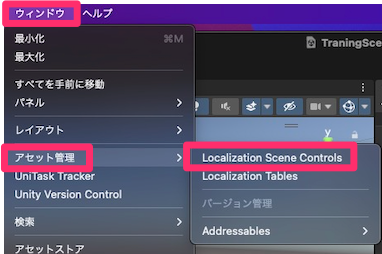
このウインドウのTrack Changesにチェックを入れた状態で
設定言語のフォントサイズを変更するだけで
その言語のみのフォントサイズを設定することができます。
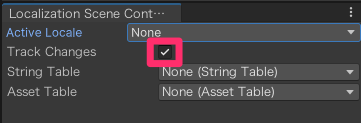
実際にやってみます。
通常のフォントサイズは40
日本語のフォントサイズ30にて設定してみます。
通常のフォントサイズは40になっています。
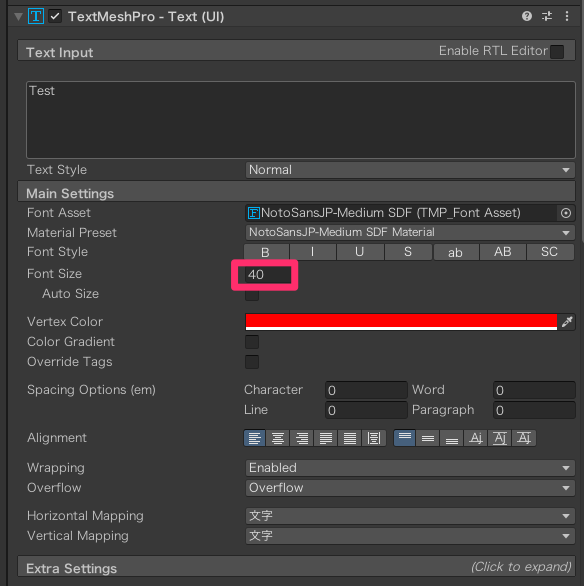
言語を日本語に切り替え
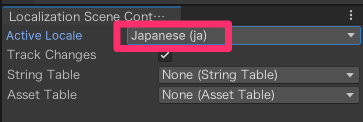
フォントサイズを30へ変更します。
するとフォントサイズを入力する欄が緑色になり言語毎の設定対象となります。
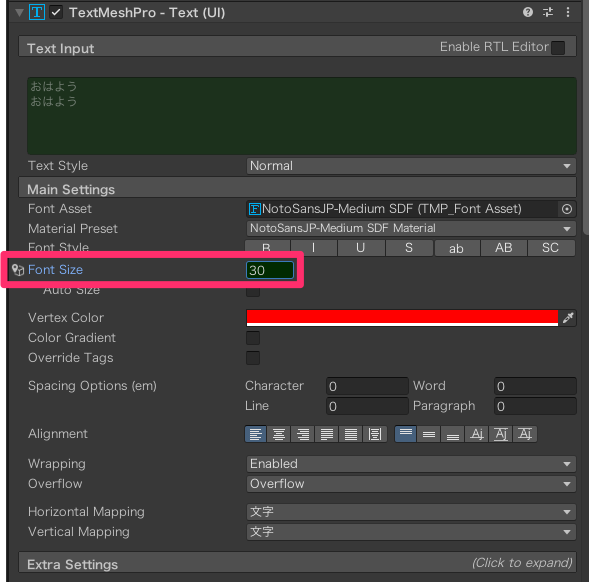
これで設定完了です!
他の言語も設定したい場合は同様に設定するのみです。
部分設定の頻度はそこまで高くないと思いますので
設定後はTrack Changesのチェックは外しておいた方がよいでしょう。

設定を解除したい場合はFontSizeで右クリック
「Remove Localized Property」をクリックすることで解除できます。
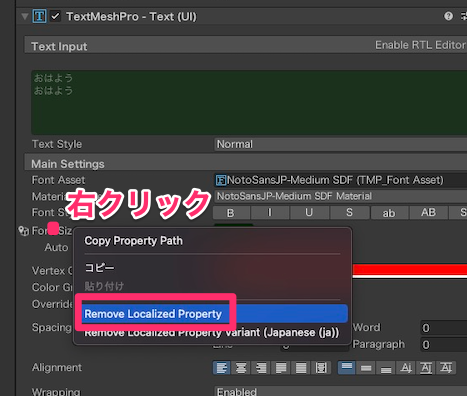
おわりに
スクリプトを書かずに設定ができるのが良いですね!